iPhone/iPad (iOS 7)¶
Aggiungi il tuo account di posta¶
Tocca Impostazioni
Scorri in basso e tocca Posta, contatti, calendari
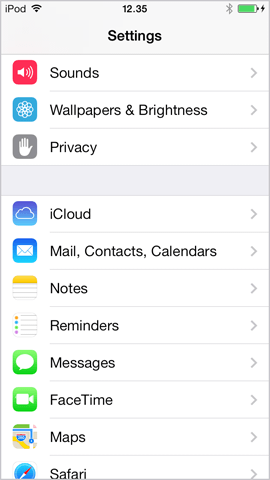
Tocca Aggiungi account
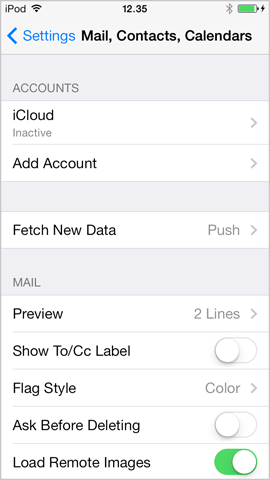
Tocca Altro
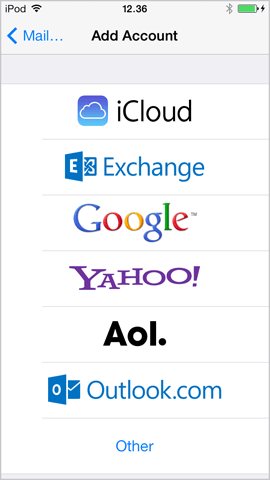
Seleziona Aggiungi account Mail.
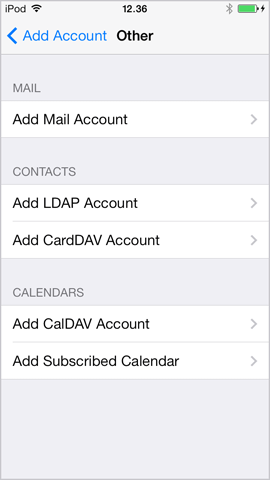
Inserisci il tuo Nome.
Inserisci la tua E-mail. Per esempio:
hello@example.com, dove example.com è il tuo dominio presso EWake.Password è la password.
Inserisci una Descrizione. Per esempio:
hello@example.com.Tocca Avanti.
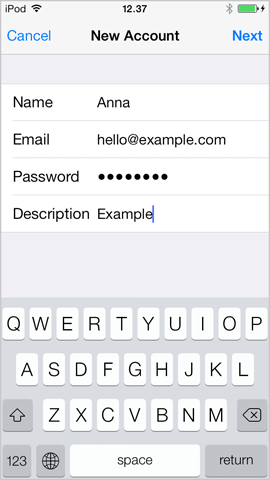
Evidenzia la scheda IMAP.
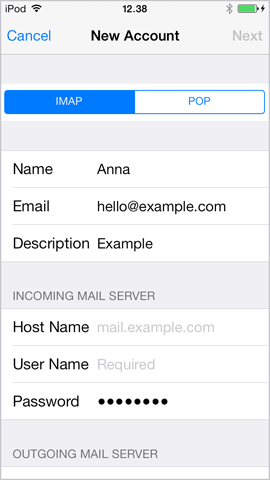
Nel campo Server posta in arrivo inserisci imap.ewake.it come Nome host.
Inserisci il tuo indirizzo email completo come Nome utente. Per esempio:
hello@example.com.Inserisci la Password.
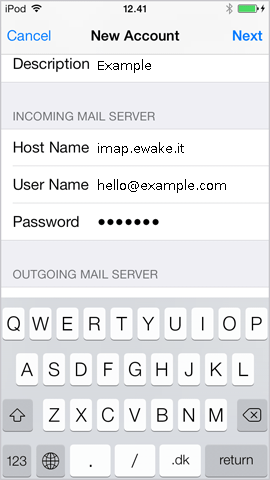
Nel campo Server posta in uscita inserisci smtp.ewake.it come Nome host.
Inserisci il tuo indirizzo email completo come Nome utente. Per esempio:
hello@example.com.Inserisci la Password.
N.B. Anche se il campo dice Facoltativo devi comunque riempirlo.
Tocca Avanti.
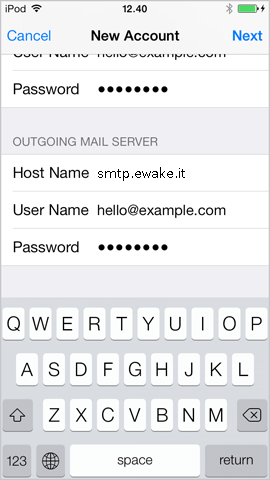
Tocca Salva.
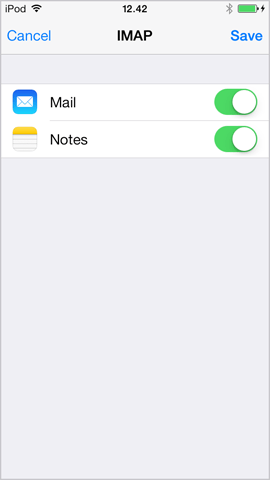
Sincronizza le cartelle con il server¶
Il passo successivo è sincronizzare i Regole casella con il server, per essere sicuro che le tue email siano salvate sia sul dispositivo che sul server.
Tocca l’account di posta che hai appena aggiunto.
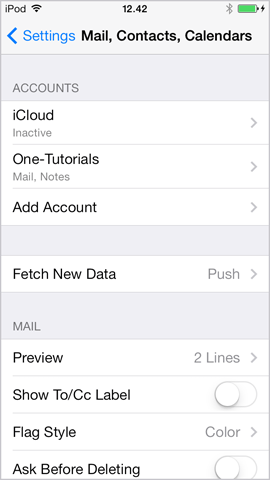
Tocca il tuo account di nuovo.
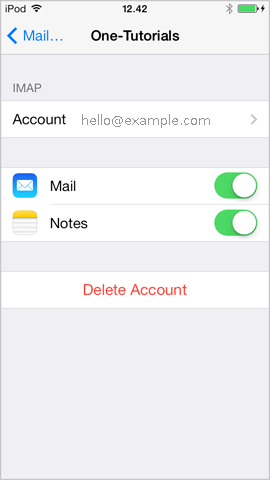
Tocca Avanzate.
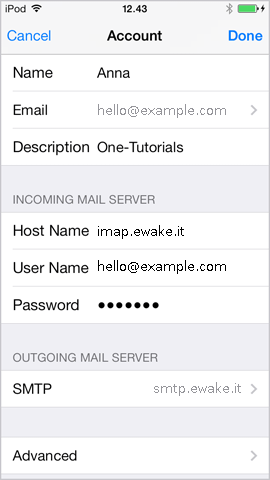
Tocca Casella bozze e seleziona Drafts.
Tocca Casella posta inviata e seleziona Sent.
Tocca Casella posta eliminata e seleziona Trash.
Per completare la configurazione, tocca Account e Fine.
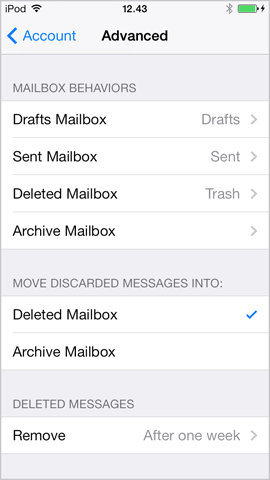
Congratulazioni, hai configurato con successo il tuo account di posta con EWake sul tuo dispositivo iOS 7.